[闪兔一键重装系统]win10 中文打字非常卡怎么办|win10打字卡顿的
软件介绍
[闪兔一键重装系统]win10 中文打字非常卡怎么办|win10打字卡顿的解决方法
有用户反应升级win10后有很多不适应,现在连中文打字都非常卡,是怎么回事啊?针对win10中文打字非常卡的问题,下面介绍一个方法,供有需要的朋友参阅。
系统推荐:win10专业版系统下载
相关教程:系统升级win10后打字老卡死怎么回事|win10打字卡死办法
1.点击右下角的窗口键,如下图所示
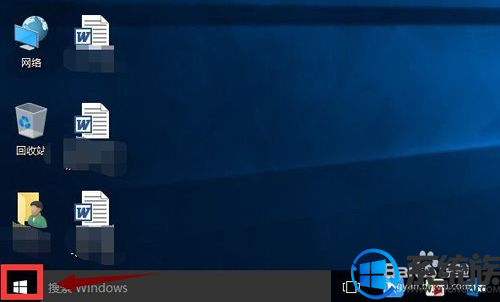
2.选择设置进入,如下图所示
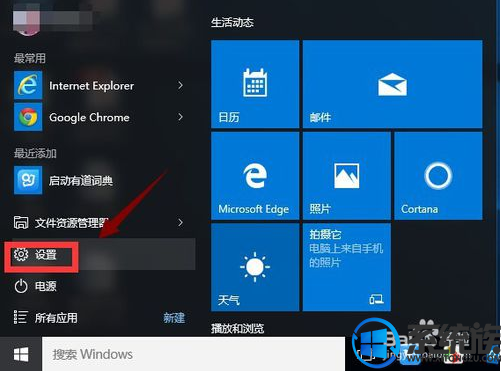
3.在设置界面选择区域语言,如下图所示

4.选择区域语言选项,如下图所示
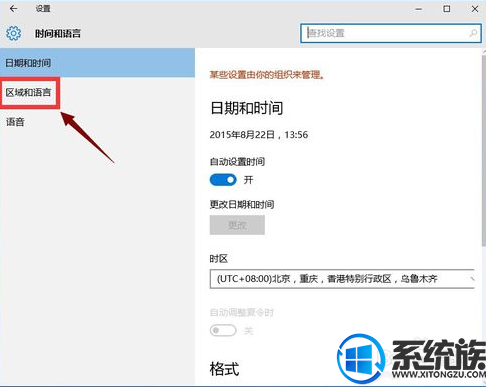
5.选择添加语言,选择英语-美国,如下图所示
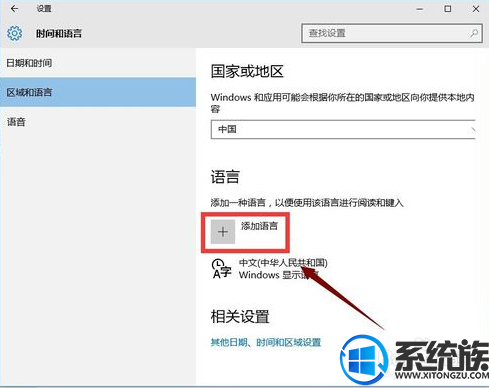
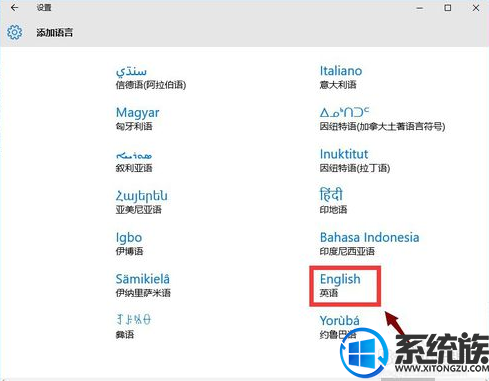
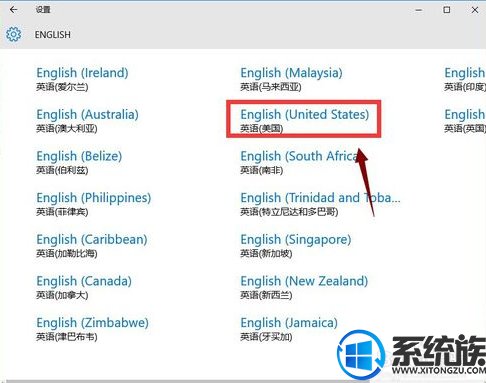
6.按win+x选择运行,输入regedit
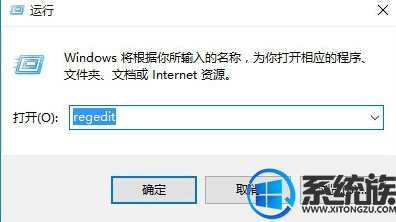
7.定位到HKEY_CURRENT_USER/Keyboard Layout/Substitutes,右侧空白处鼠标右键-新建“字符串值”,名称为 00000804,值为 00000409。同时确认下图3的定位设置是否一致,否则新建和修改成如下图2
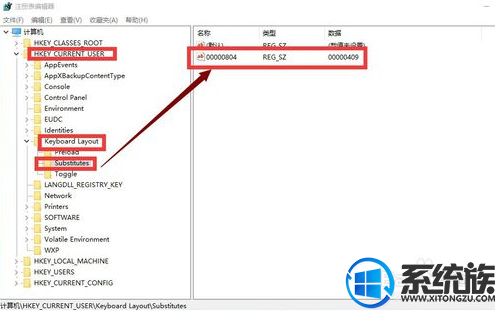
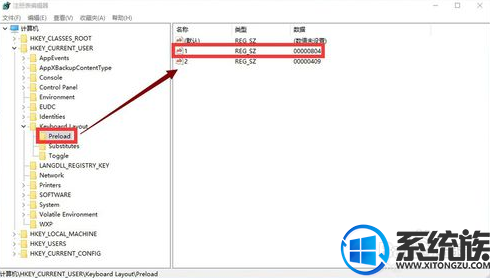
8.选择中文语言的选项,如下图所示
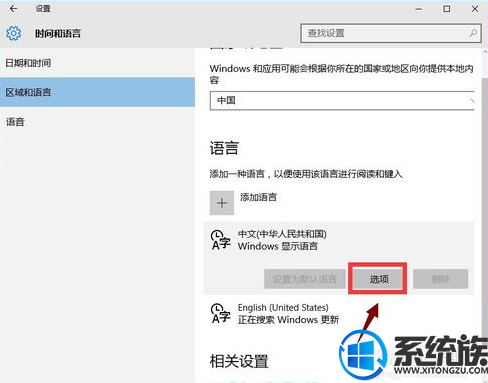
9.选择美式键盘即可!如下图所示
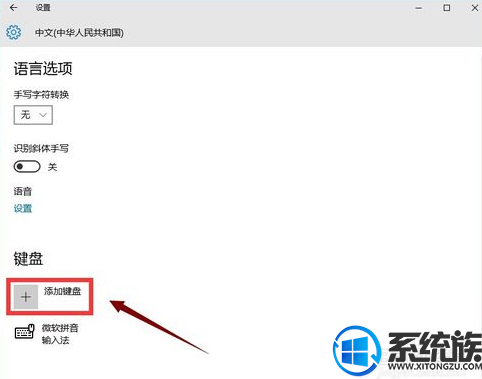
以上就是win10中文打字非常卡的解决办法了,有遇到一样问题的朋友,就按照上面的步骤操作看看吧。希望小编的教程能帮到大家。
有用户反应升级win10后有很多不适应,现在连中文打字都非常卡,是怎么回事啊?针对win10中文打字非常卡的问题,下面介绍一个方法,供有需要的朋友参阅。
系统推荐:win10专业版系统下载
相关教程:系统升级win10后打字老卡死怎么回事|win10打字卡死办法
1.点击右下角的窗口键,如下图所示
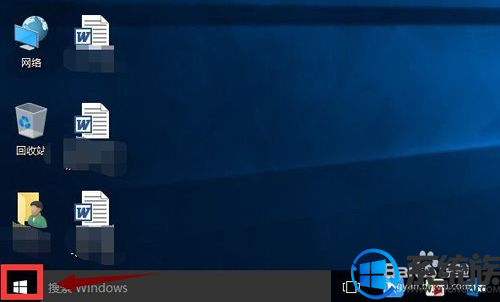
2.选择设置进入,如下图所示
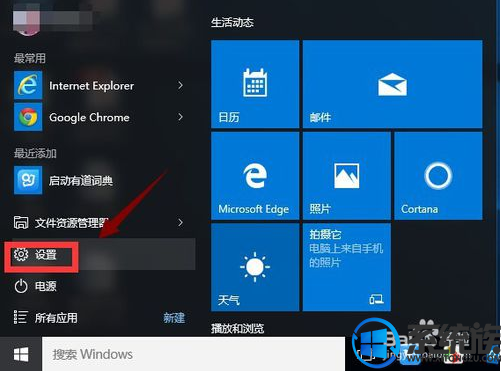
3.在设置界面选择区域语言,如下图所示

4.选择区域语言选项,如下图所示
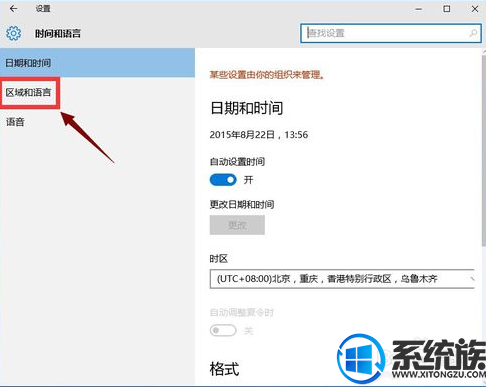
5.选择添加语言,选择英语-美国,如下图所示
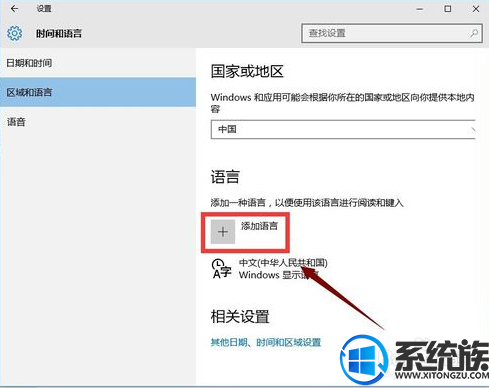
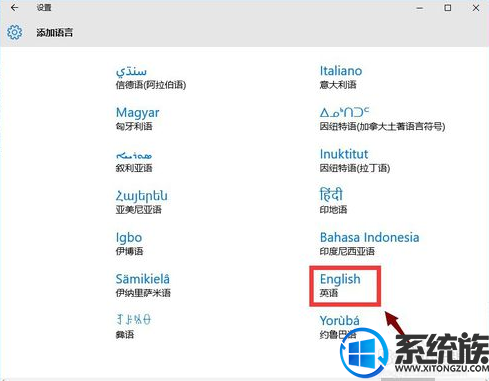
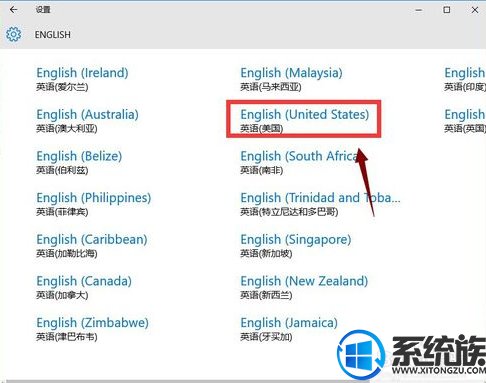
6.按win+x选择运行,输入regedit
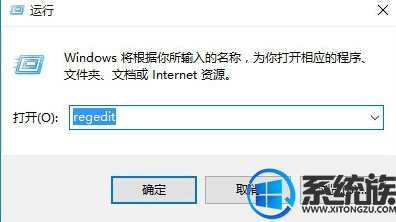
7.定位到HKEY_CURRENT_USER/Keyboard Layout/Substitutes,右侧空白处鼠标右键-新建“字符串值”,名称为 00000804,值为 00000409。同时确认下图3的定位设置是否一致,否则新建和修改成如下图2
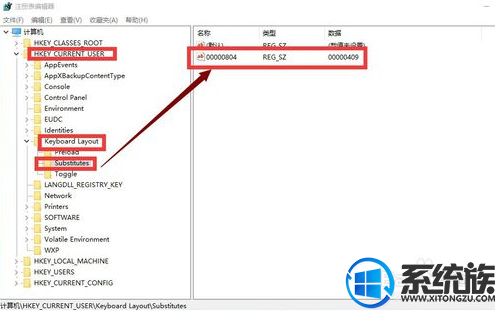
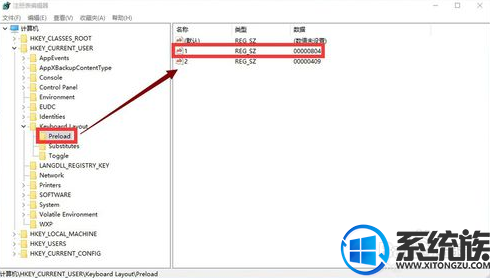
8.选择中文语言的选项,如下图所示
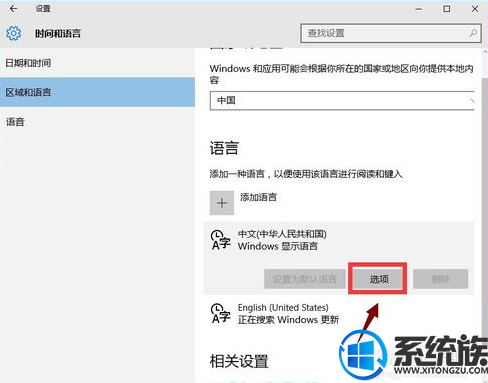
9.选择美式键盘即可!如下图所示
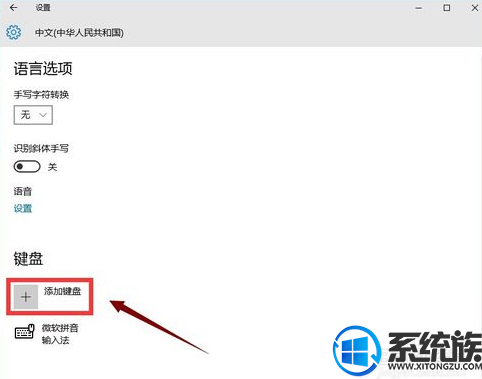
以上就是win10中文打字非常卡的解决办法了,有遇到一样问题的朋友,就按照上面的步骤操作看看吧。希望小编的教程能帮到大家。
更多>>U老九推荐教程
- [九猫一键重装系统]win10 网页无法填写就没办法查找资料了怎么办
- [黑鲨一键重装系统]Win10出现窗口只能最大化不能还原的两种解决
- [冰封一键重装系统]win10 64 mscomctl.ocx如何运行|mscomctl.ocx
- [聪明狗一键重装系统]win10误删引导太郁闷了要怎么办啊
- [彩虹一键重装系统]win10系统中字体看起来发虚是怎么办|win10 字
- [风云一键重装系统]win10电脑上怎么调音量键|win10键盘无法调节
- [小马一键重装系统]win10怎么改屏幕饱和度|win10更改屏幕饱和度
- [装机吧一键重装系统]win10系统玩魔兽世界视角乱晃的解决办法
- [智能一键重装系统]Win10 edge浏览器扩展插件安装失败的解决方法
- [菜鸟一键重装系统]怎样卸载win10自带地图的具体教程
- [老友一键重装系统]win10 1709打不开开始菜单怎么办|win10 1709
- [桔子一键重装系统]win10笔记本剑灵优化设置|win10系统提升剑灵
- [中关村一键重装系统]win10打开组策略编辑器弹出错误提示的解决
- [雨林风木一键重装系统]win10无线/有线鼠标停顿根本没法用怎么办
- [飞飞一键重装系统]Win10 IE11浏览器中鼠标滚轮失灵的解决方法
- [小黑马一键重装系统]Win10系统怎么查看电脑日志|win10系统的电
- [绿茶一键重装系统]win10无法连接网络提示访问不了网络资源怎么
- [桔子一键重装系统]win10总是一直更新Bing工具栏怎么办|禁止bing
- [雨木风林一键重装系统]win10 显示器提示频率超出范围没办法显示
- [聪明狗一键重装系统]能通过win10账号找回原来的数据吗|回收站文
更多>>U老九热门下载
- [绿茶一键重装系统]强强联合!三星QLED新品将支持微软XBOX游戏模
- [无忧一键重装系统]win10系统启动qq提示无法访问个人文件夹的解
- [易捷一键重装系统]win10删东西提示需要administrators提供的权
- [老毛桃一键重装系统]win10怎么提升玩天涯明月刀流畅度|win10提
- [懒人一键重装系统]win10怎么删除pagefile.sys|win10删除pagefil
- [桔子一键重装系统]win10系统怎么优化提升运行速度?
- [装机吧一键重装系统]新买预装win10系统电脑设置选项打不开的解
- [小兵一键重装系统]Win10专业系统内如何快速搜索本地压缩包文件
- [好用一键重装系统]themepack 怎么使用win10|win10保存.themepac
- [黑鲨一键重装系统]听说win10有屏幕小键盘不知道怎么开启
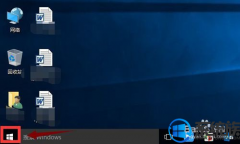


![[雨林木风一键重装系统]修复win10自带防火墙启动失败方法](http://www.ulaojiu.com/uploads/allimg/180506/1_0506143H3PH.png)
![[韩博士一键重装系统]win10系统软件不能联网了一直转圈怎么办?](http://www.ulaojiu.com/uploads/allimg/180506/1_05061432394035.png)